對於老手而言這篇應該可以跳過。什麼是遊戲最佳化?PC遊戲並不像一般的TV遊戲主機或現在的平板、智慧型手機上的App遊戲,直接放入光碟或安裝後就可以執行,不需要做任何的設定,就可以流暢的遊玩,當然,如果你的週邊是高階等級,或許安裝好遊戲之後也不需要做任何設定就能夠符合遊戲需求,不過圖型的影像品質是不是符合週邊極大化?某些遊戲上可能還是需要手動調整。遊戲最佳化對於老鳥而言似乎不是什麼困難的事情,但是對於新手來講可能需要費點功夫了解。
在PC遊戲上通常可以看到設定裡面會有圖型選項,而這些選項可能是用來改變影像品質,如遊戲中呈現的陰影、材質、解析度甚至反鋸齒...等等,通常這些改變依週邊等級不同都會影響到遊戲的效能,至於怎麼調整才能達到順暢且符合週邊最佳化的畫質?一般就只能靠"嘗試",試個幾次大概就能知道最佳化的設定為何,但得花些時間,且對新手而言似乎是有點難度。
最近 NVIDIA 針對自家顯卡推出了遊戲最佳化的軟體 GeForce Experience,不用自己花時間調校就能達到遊戲最佳化甚至更新驅動程式。GeForce Experience 主要是透過NVIDIA的雲端資料中心,偵測使用者的週邊,如CPU、GPU、顯示器,並下載最佳化的遊戲設定來套用,簡單說就是調整到適合您週邊硬體於遊戲中最佳畫質且還能維持順暢的效能水準,不需要費心自己調整或是弄懂遊戲中的圖性選項為何,只需簡單的按幾下即可。
目前GeForce Experience版本為1.0.1 Beta測試版。雖然並未正式版,但已經能夠正常使用。
官網下載連結:http://www.geforce.com.tw/drivers/geforce-experience(中文)

GeForce Experience 1.0.1 Beta 檔案不大,約9.1MB,安裝需要20MB的空間,因為需要連線到伺服器抓取設定所以需要連網能力。作業系統需求為Windows 8 / 7 / Vista,目前版本並不支援XP,不過下面也有註明,未來版本會支援。顯卡硬體可最佳化的部份適用於 Fermi 或 Kepler 架構的 GeForce 400、500、600 系列或更高階 (桌上型和筆記型) GPU。
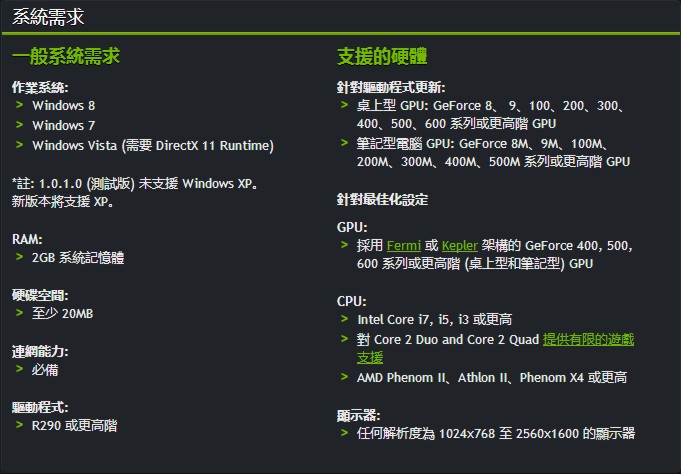
目前支援的遊戲雖然只有46款,但大部分都是相當熱門的遊戲。
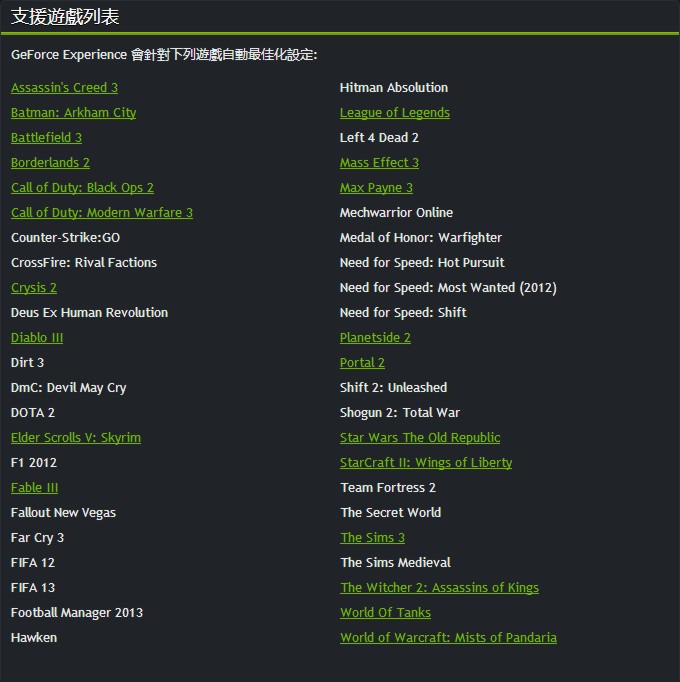
GeForce Experience 軟體介面分為遊戲、驅動程式、喜好設定三個大選項,安裝好之後並不會看到任何遊戲在清單之內,需要按下中間的掃描遊戲。
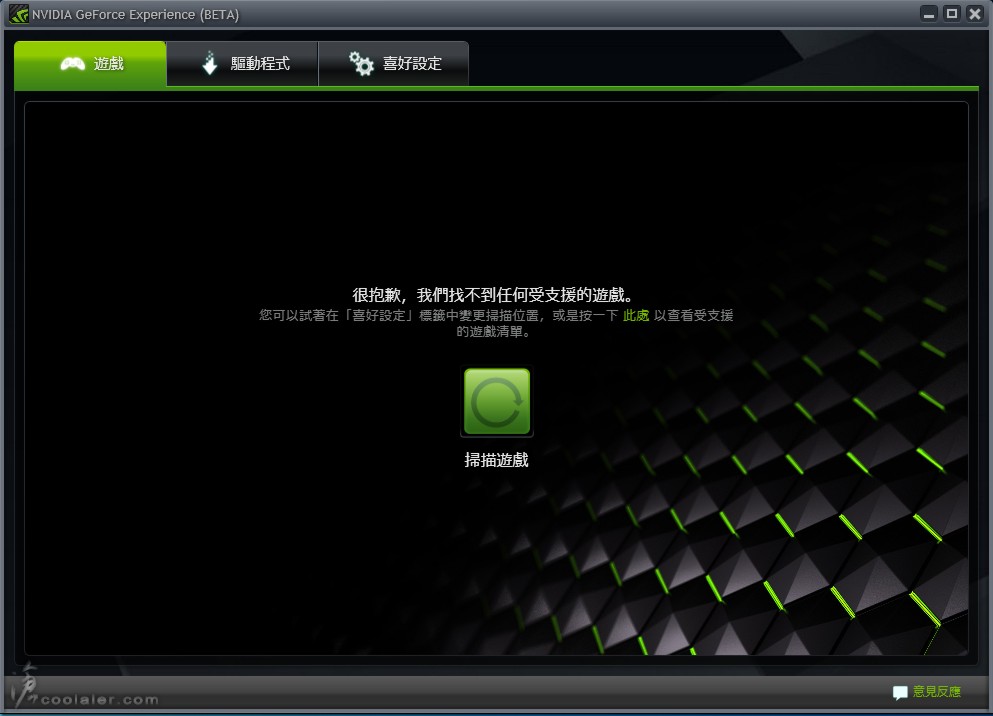
GeForce Experience 除了遊戲最佳化之外也可以直接更新驅動程式,這部份可以設定為自動更新。
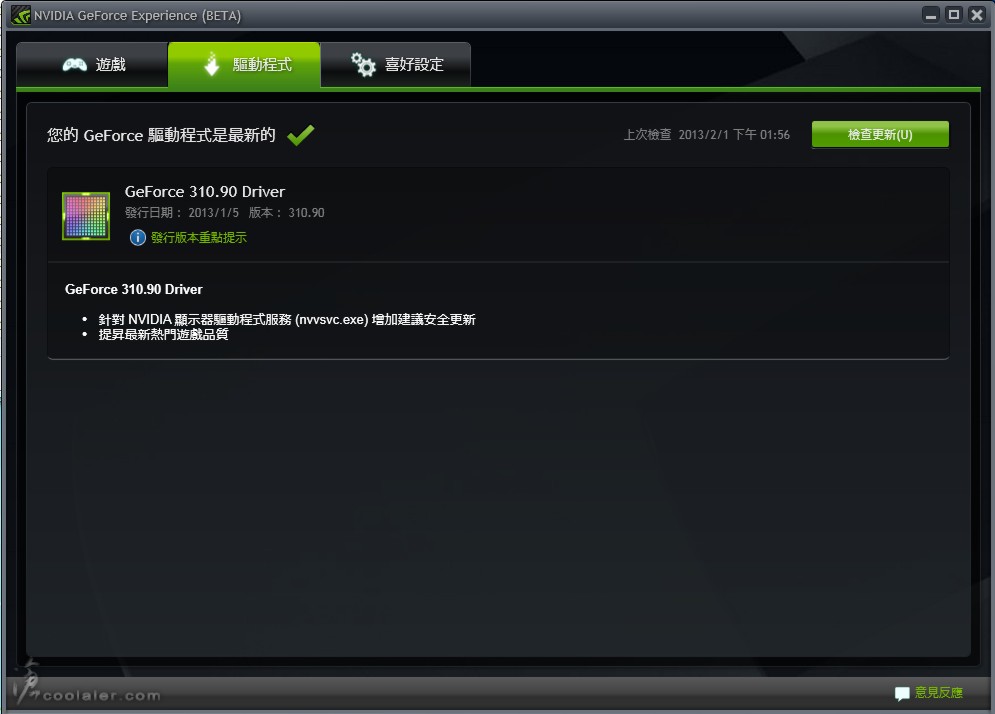
喜好設定中又細分為三個選項,一般、遊戲及更新。
"一般"內可以檢視支援的硬體、遊戲以及問與答,這部份是連到官方網站。另外也可以變更慣用的語言以及開啟Windows事件記錄。
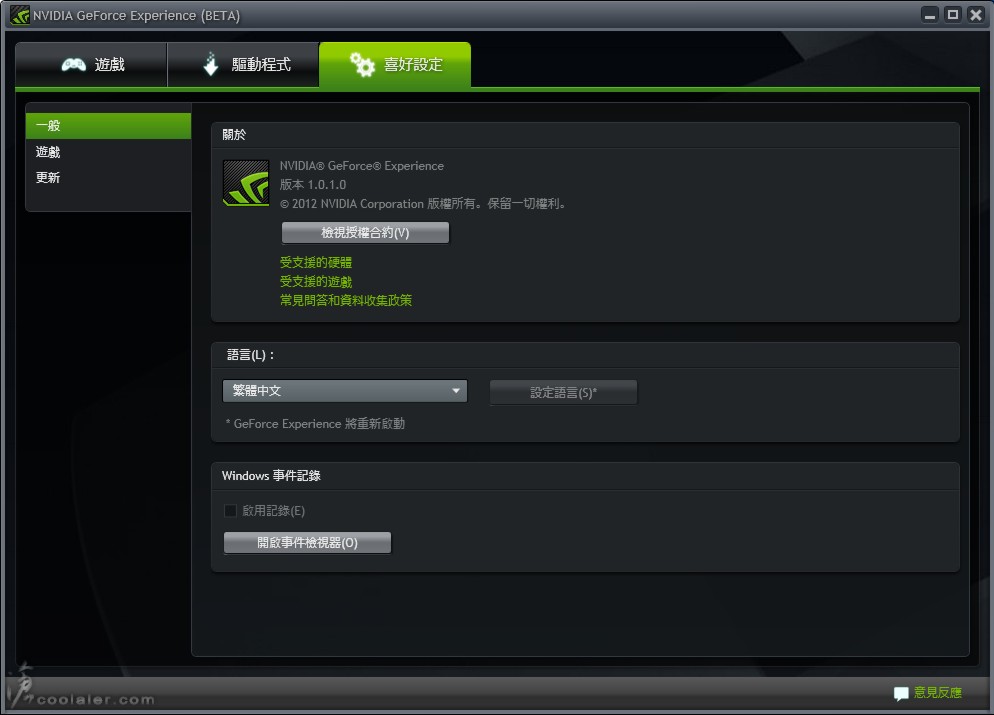
"遊戲"選項中可以針對最佳化自動套用做設定。下方的搜尋已安裝遊戲可以自行添加安裝遊戲的路徑,如果您不是安裝在通用的預設路徑上,預設可能會抓不到遊戲,需要自行加上。這邊小弟有遇到怎麼變更都抓不到的情況,結果最後發現是系統日期的因素,因為我的測試平台日期設為2011年,結果造成抓不到任何遊戲,變更到2013年之後反倒就正常了 XD...
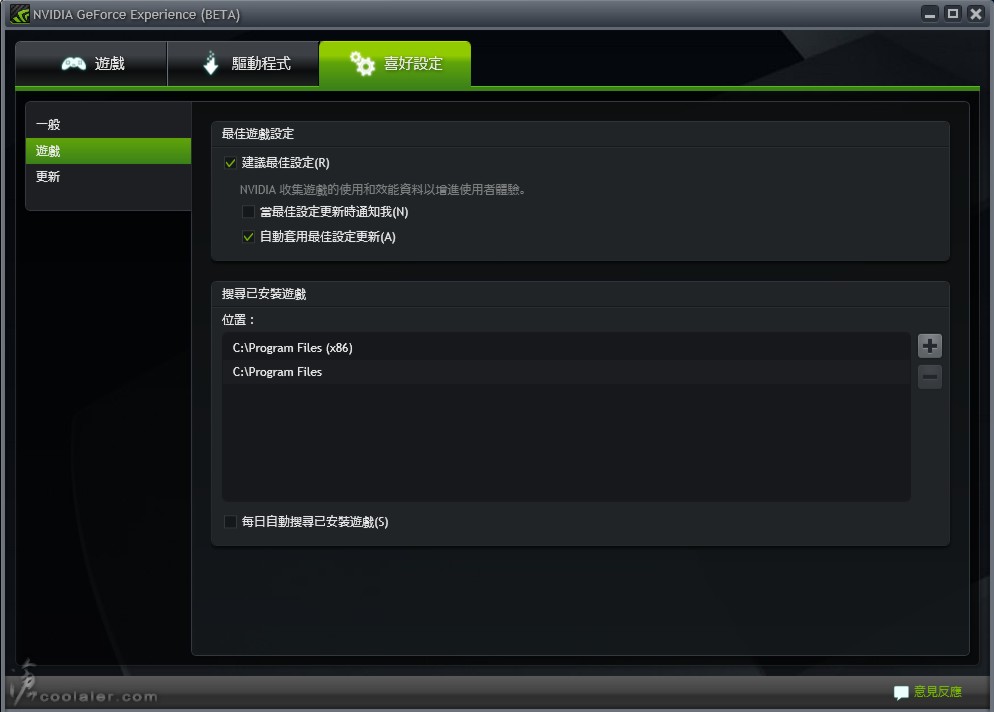
"更新"可設為自動檢查、自動下載並讓使用者自行選擇何時安裝,更新的項目包括了驅動程式、最佳化設定...等等。
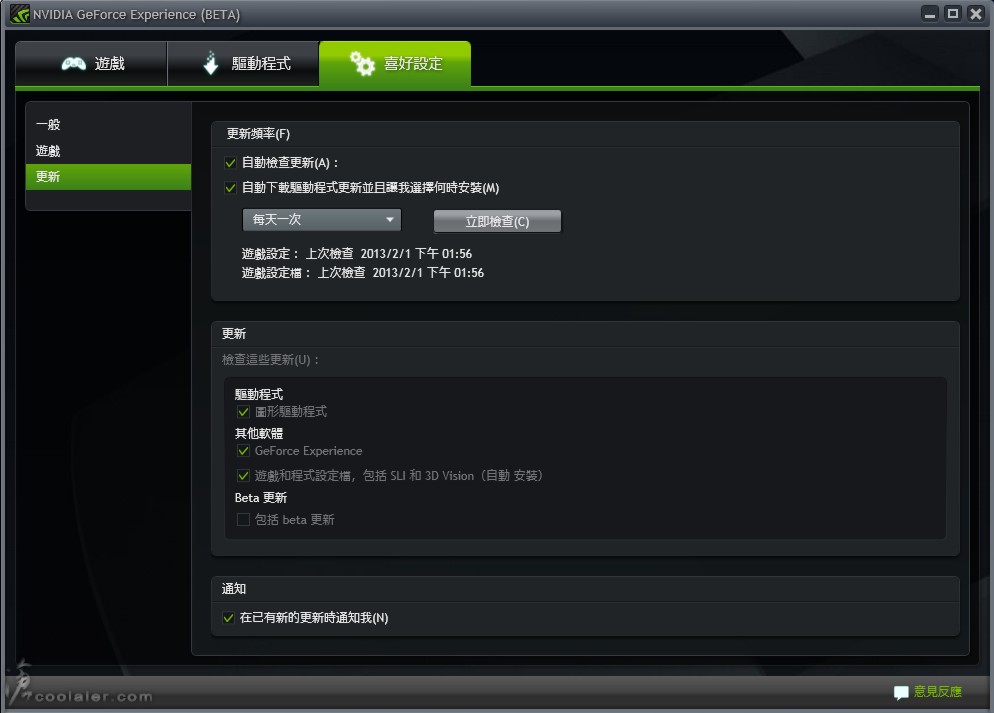
接著來看看遊戲最佳化的部份。按下掃描遊戲後可以找到系統內安裝且支援的遊戲。
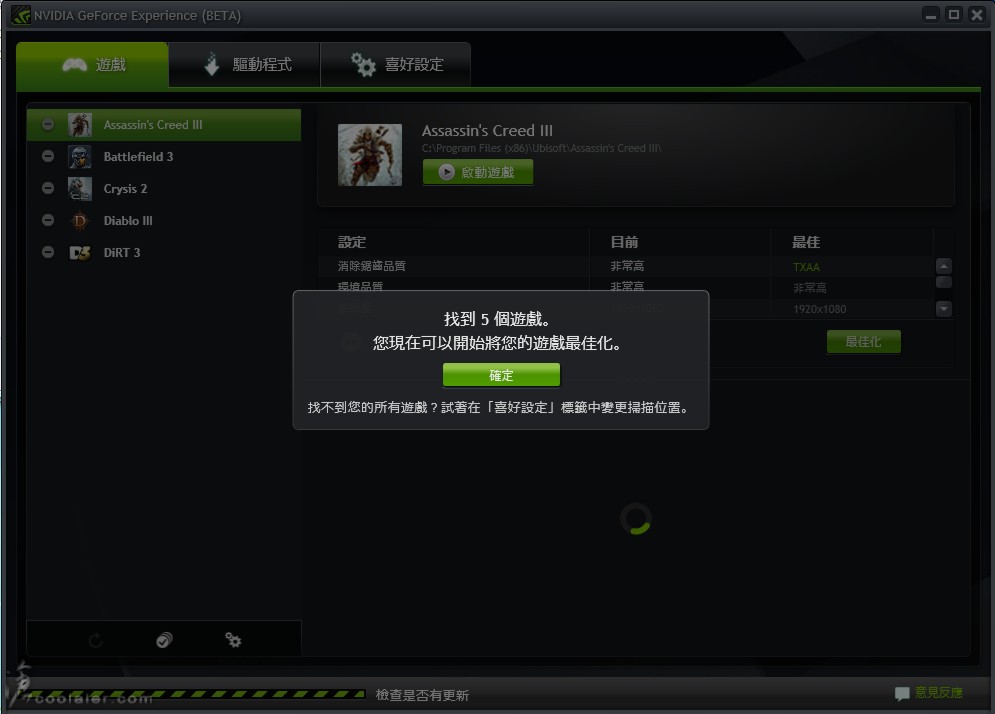
左側為遊戲清單,下方則是三個快速選單,重新整理遊戲清單、全部遊戲套用最佳化設定、前往喜好設定。右側上方則是該遊戲的圖型選項,會秀出目前的圖型設定,以及最佳化的建議設定,當按下最佳化按鈕之後就會將選項套用到遊戲之中,很方便!右側下方則是遊戲中的截圖,並以綠色框框標示出遊戲圖型選項所改變的細節。
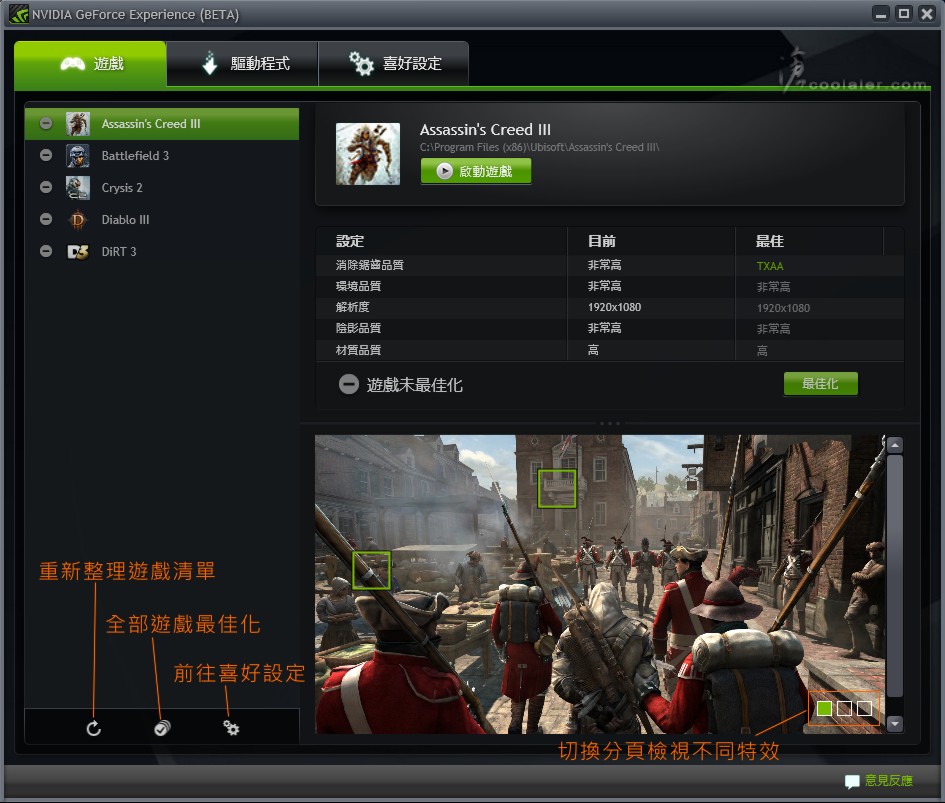
戰地風雲3的選項相當多...
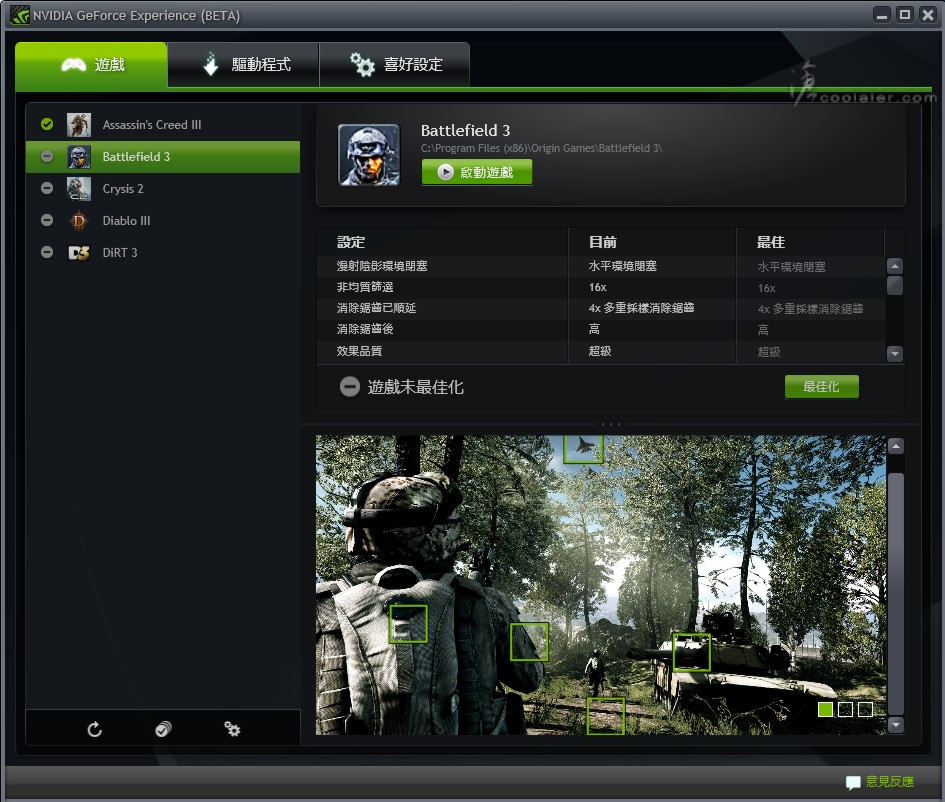
當鼠標移到綠色框框中會出現該圖型特效的說明。
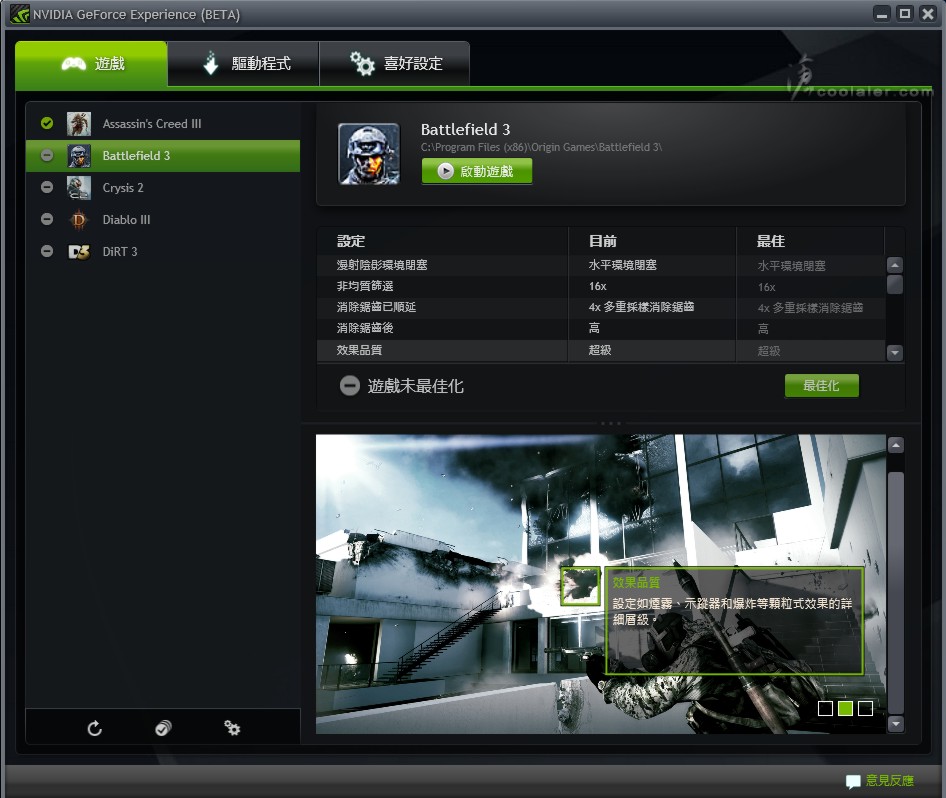
若覺得截圖太小,也可以將框框拉大顯示。
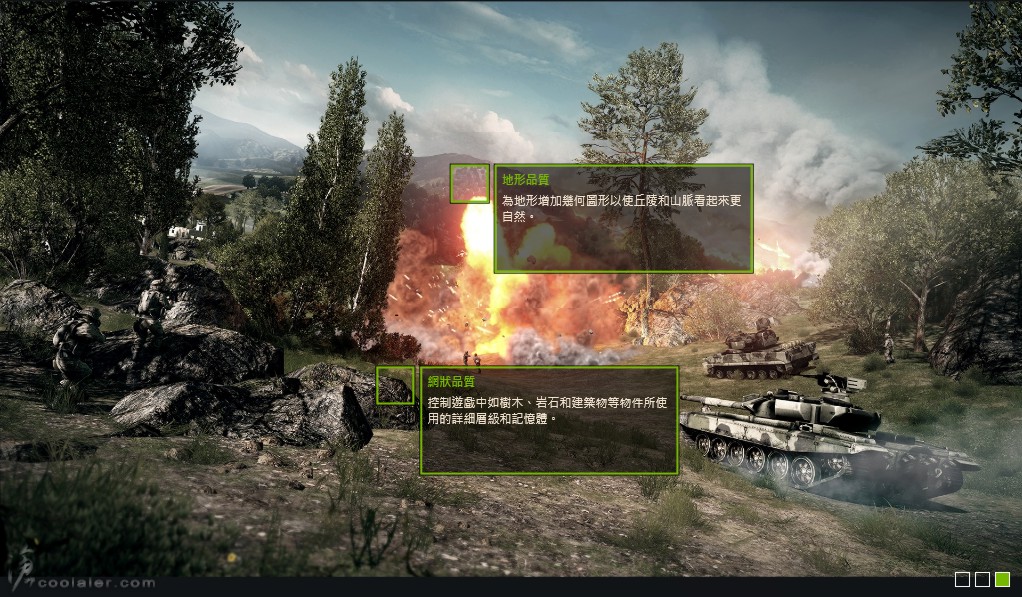
以最吃力的戰地風雲3為例,平台顯卡為GTX 650,搭配i7-2600K處理器。最佳化套用調整後可得張數相當高(左上角FPS 73),整體遊戲也相當流暢,不過個人認為畫質調校有些保守。
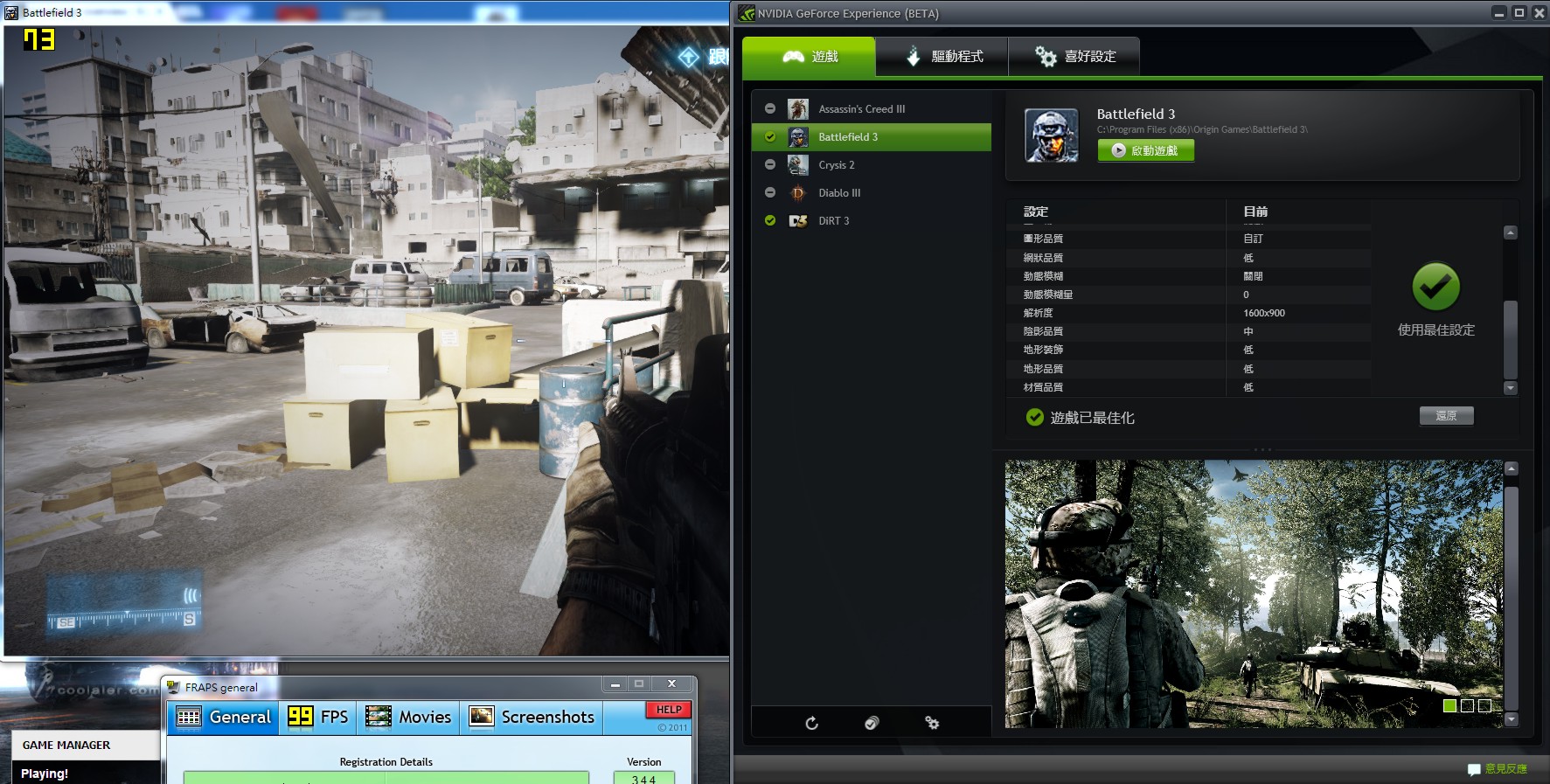
使用 GeForce Experience 的最佳化並試玩了幾款遊戲。在某些較不嚴苛的遊戲如 Dirt3、Diablo III 圖型設定及效能都可達"真實"最佳化,並沒有太大問題,但在戰地風雲3上面,最佳化設定似乎有點保守,個人覺得特效應該還可以再嚴苛一些沒問題,不過可能是最佳化考量到多人連線戰場因素,做了"最壞的"打算,所以才放寬一些設定,另外一點可以注意到,上圖的遊戲設定解析度是1600x900,這對於原生解析1920x1080的螢幕來看其實是會有點不太習慣,是不是應該以偵測原生螢幕解析度作為優先基準,並調整最佳化設定才是?
GeForce Experience 官網下載連結:http://www.geforce.com.tw/drivers/geforce-experience
在PC遊戲上通常可以看到設定裡面會有圖型選項,而這些選項可能是用來改變影像品質,如遊戲中呈現的陰影、材質、解析度甚至反鋸齒...等等,通常這些改變依週邊等級不同都會影響到遊戲的效能,至於怎麼調整才能達到順暢且符合週邊最佳化的畫質?一般就只能靠"嘗試",試個幾次大概就能知道最佳化的設定為何,但得花些時間,且對新手而言似乎是有點難度。
最近 NVIDIA 針對自家顯卡推出了遊戲最佳化的軟體 GeForce Experience,不用自己花時間調校就能達到遊戲最佳化甚至更新驅動程式。GeForce Experience 主要是透過NVIDIA的雲端資料中心,偵測使用者的週邊,如CPU、GPU、顯示器,並下載最佳化的遊戲設定來套用,簡單說就是調整到適合您週邊硬體於遊戲中最佳畫質且還能維持順暢的效能水準,不需要費心自己調整或是弄懂遊戲中的圖性選項為何,只需簡單的按幾下即可。
目前GeForce Experience版本為1.0.1 Beta測試版。雖然並未正式版,但已經能夠正常使用。
官網下載連結:http://www.geforce.com.tw/drivers/geforce-experience(中文)

GeForce Experience 1.0.1 Beta 檔案不大,約9.1MB,安裝需要20MB的空間,因為需要連線到伺服器抓取設定所以需要連網能力。作業系統需求為Windows 8 / 7 / Vista,目前版本並不支援XP,不過下面也有註明,未來版本會支援。顯卡硬體可最佳化的部份適用於 Fermi 或 Kepler 架構的 GeForce 400、500、600 系列或更高階 (桌上型和筆記型) GPU。
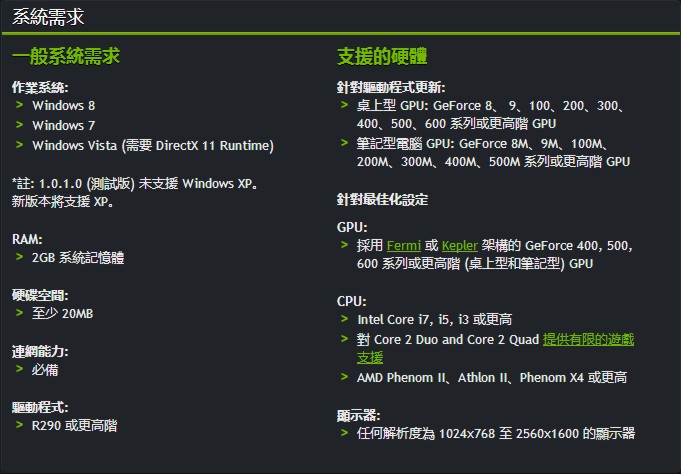
目前支援的遊戲雖然只有46款,但大部分都是相當熱門的遊戲。
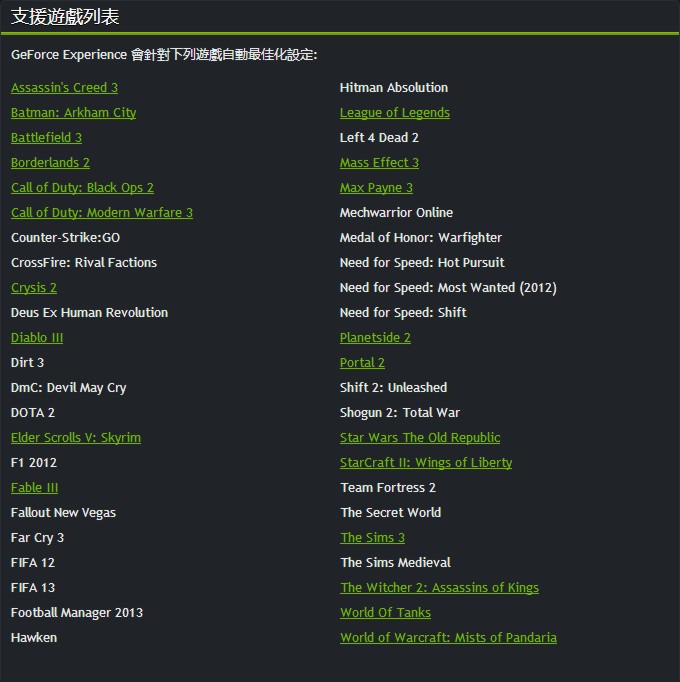
GeForce Experience 軟體介面分為遊戲、驅動程式、喜好設定三個大選項,安裝好之後並不會看到任何遊戲在清單之內,需要按下中間的掃描遊戲。
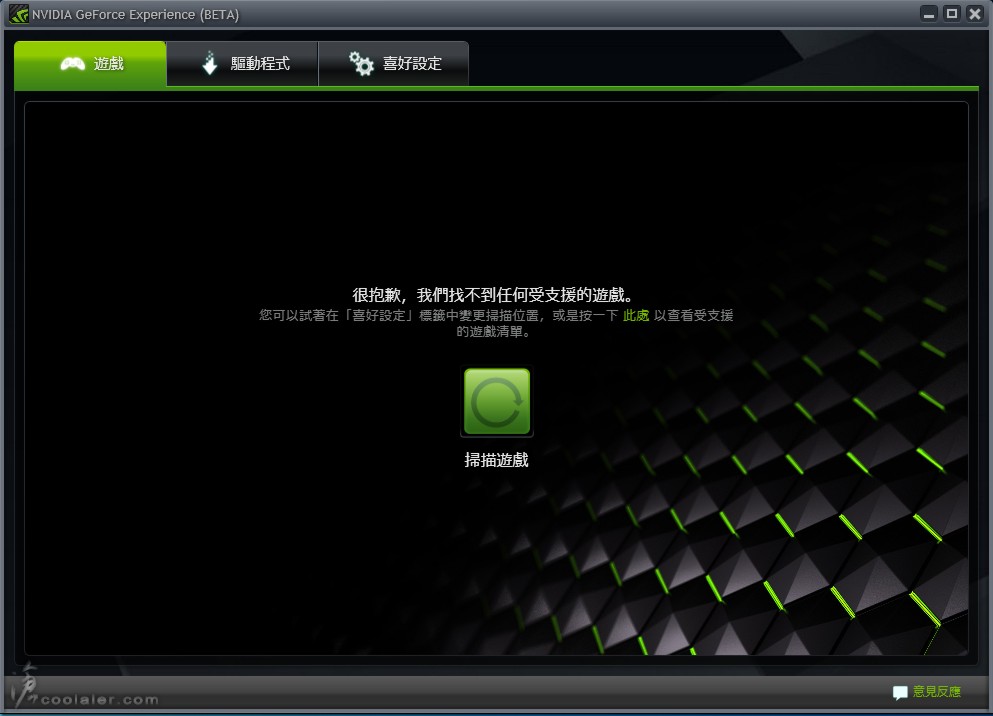
GeForce Experience 除了遊戲最佳化之外也可以直接更新驅動程式,這部份可以設定為自動更新。
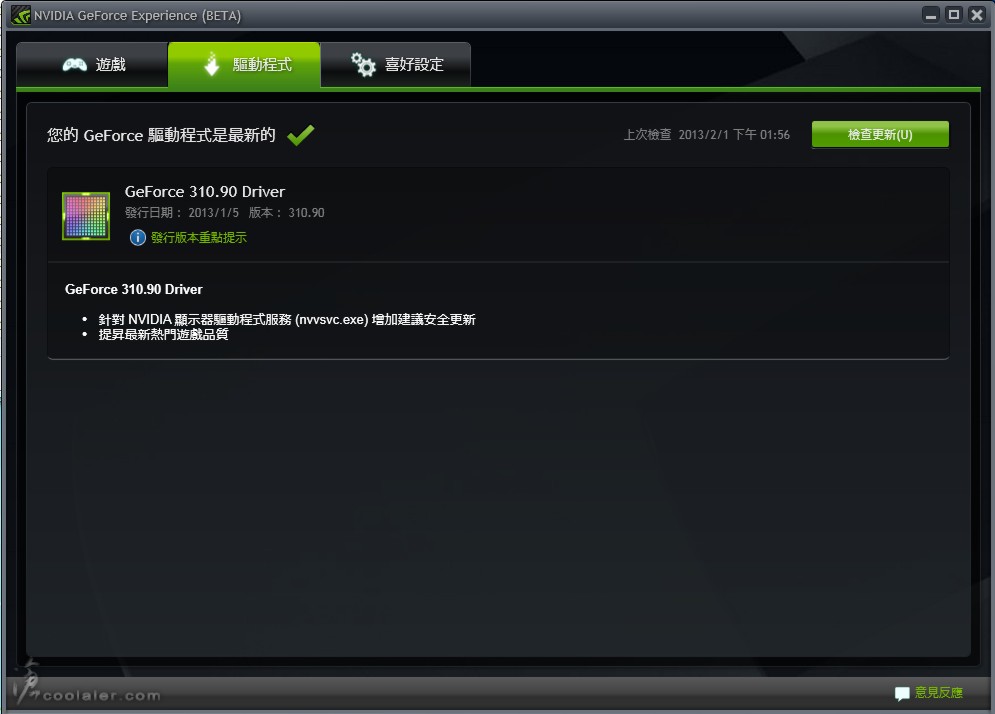
喜好設定中又細分為三個選項,一般、遊戲及更新。
"一般"內可以檢視支援的硬體、遊戲以及問與答,這部份是連到官方網站。另外也可以變更慣用的語言以及開啟Windows事件記錄。
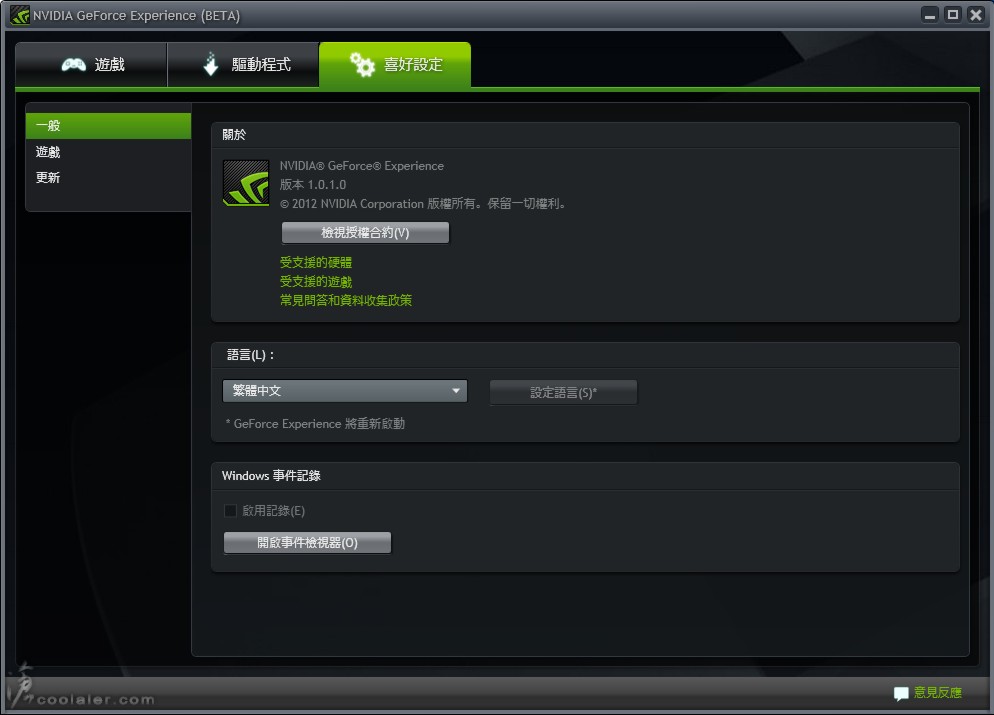
"遊戲"選項中可以針對最佳化自動套用做設定。下方的搜尋已安裝遊戲可以自行添加安裝遊戲的路徑,如果您不是安裝在通用的預設路徑上,預設可能會抓不到遊戲,需要自行加上。這邊小弟有遇到怎麼變更都抓不到的情況,結果最後發現是系統日期的因素,因為我的測試平台日期設為2011年,結果造成抓不到任何遊戲,變更到2013年之後反倒就正常了 XD...
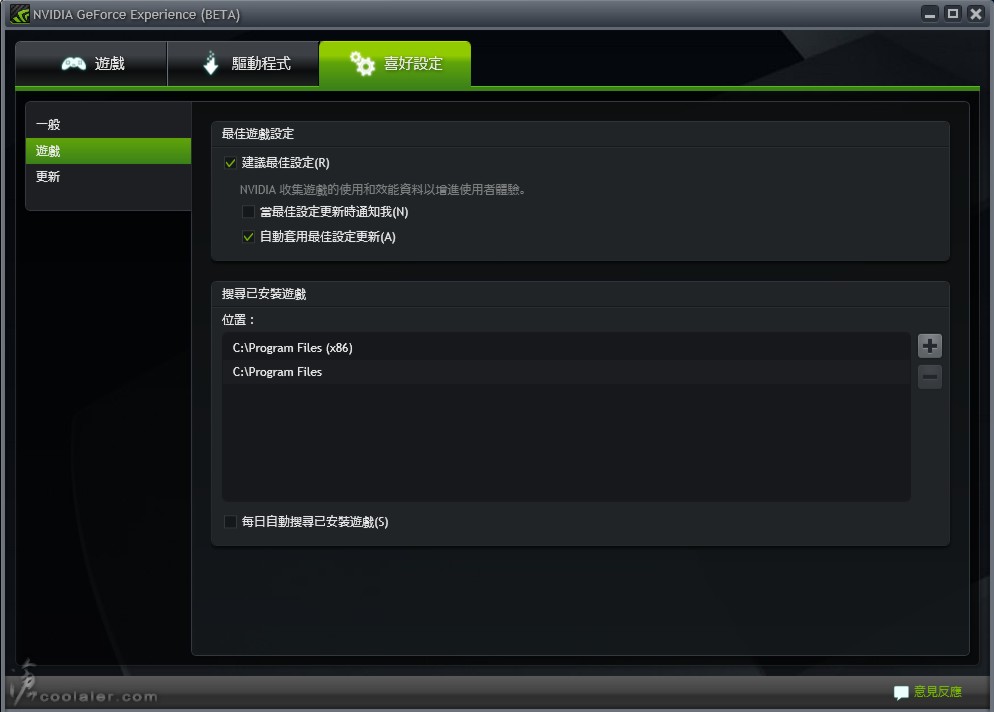
"更新"可設為自動檢查、自動下載並讓使用者自行選擇何時安裝,更新的項目包括了驅動程式、最佳化設定...等等。
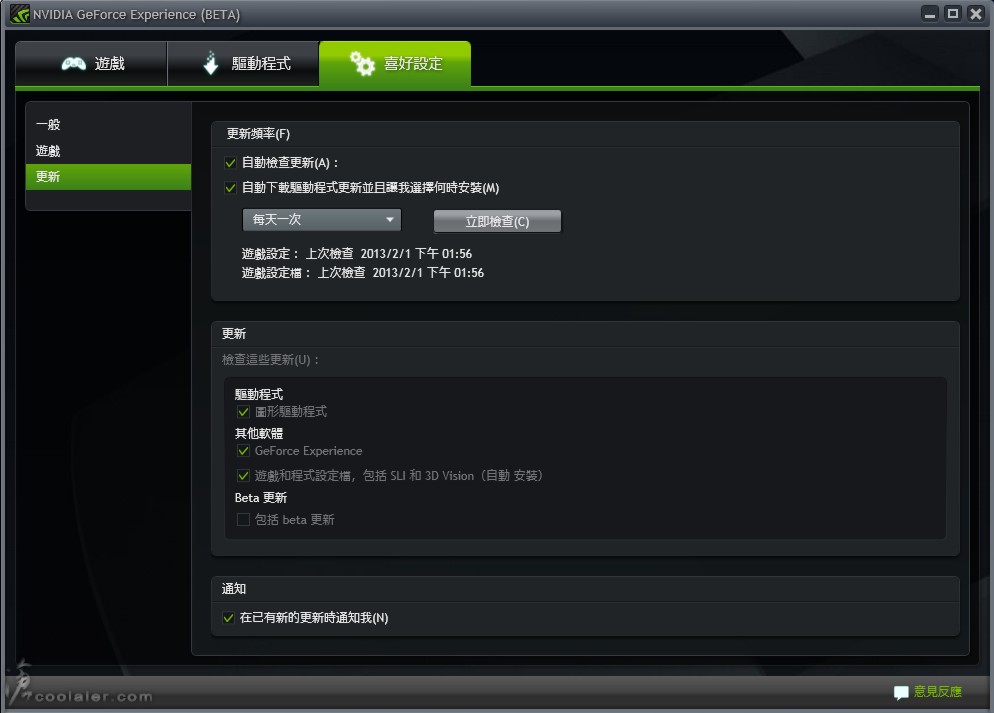
接著來看看遊戲最佳化的部份。按下掃描遊戲後可以找到系統內安裝且支援的遊戲。
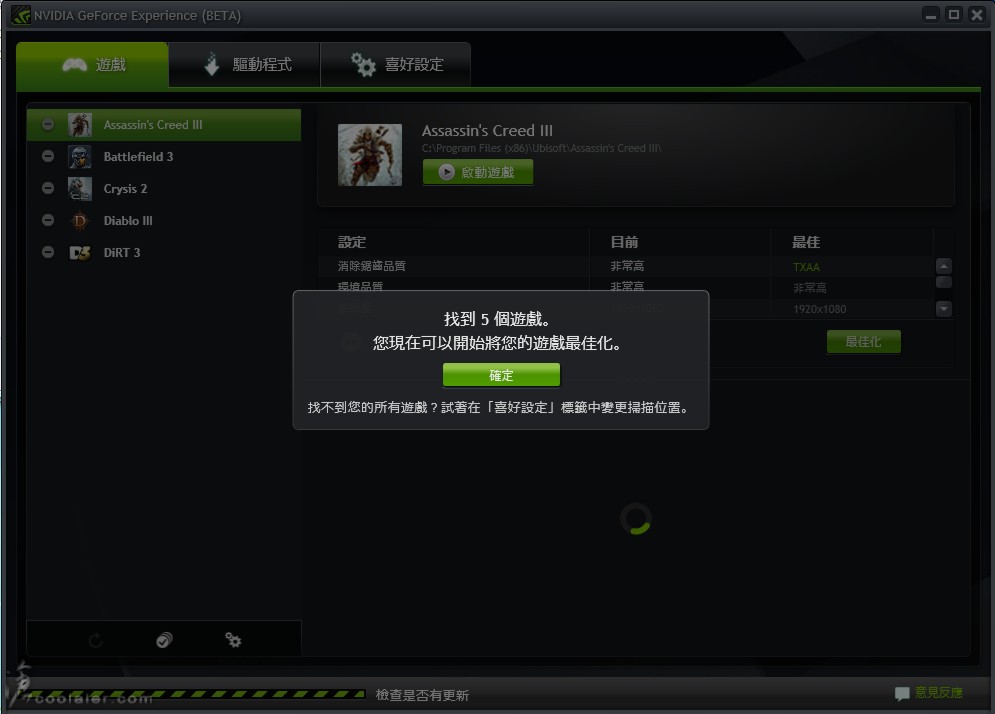
左側為遊戲清單,下方則是三個快速選單,重新整理遊戲清單、全部遊戲套用最佳化設定、前往喜好設定。右側上方則是該遊戲的圖型選項,會秀出目前的圖型設定,以及最佳化的建議設定,當按下最佳化按鈕之後就會將選項套用到遊戲之中,很方便!右側下方則是遊戲中的截圖,並以綠色框框標示出遊戲圖型選項所改變的細節。
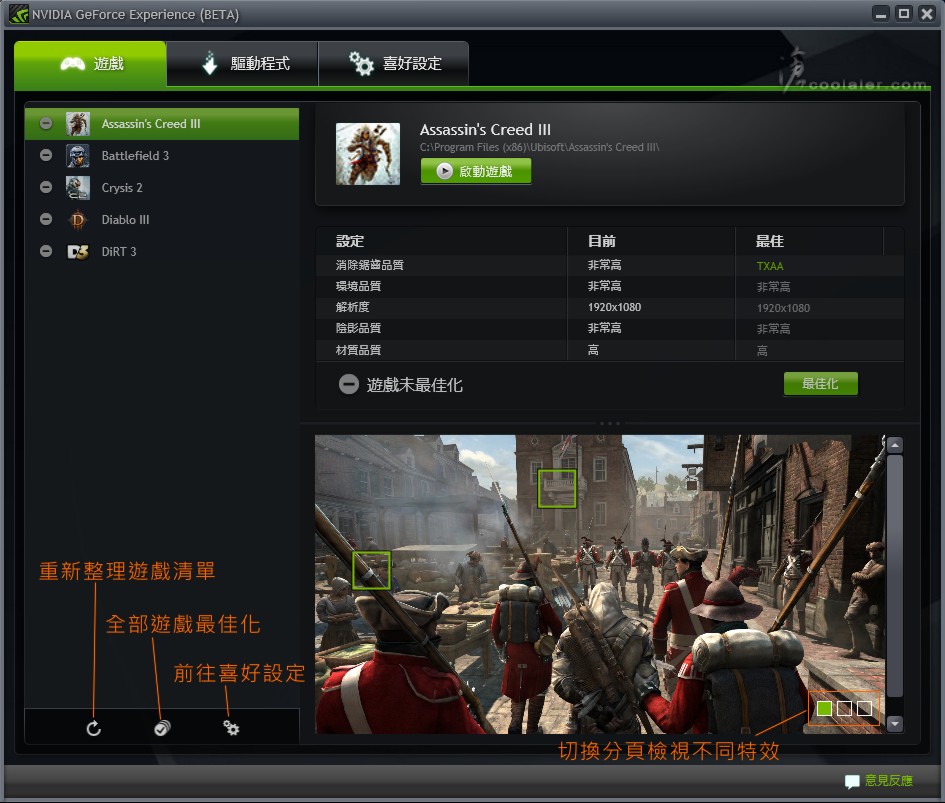
戰地風雲3的選項相當多...
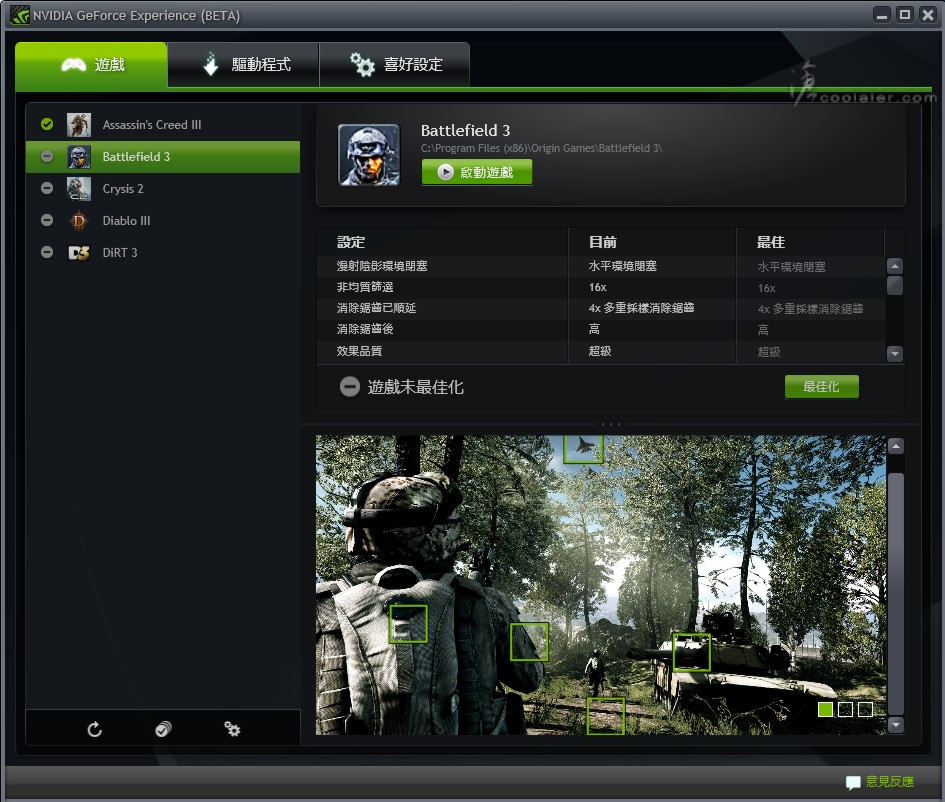
當鼠標移到綠色框框中會出現該圖型特效的說明。
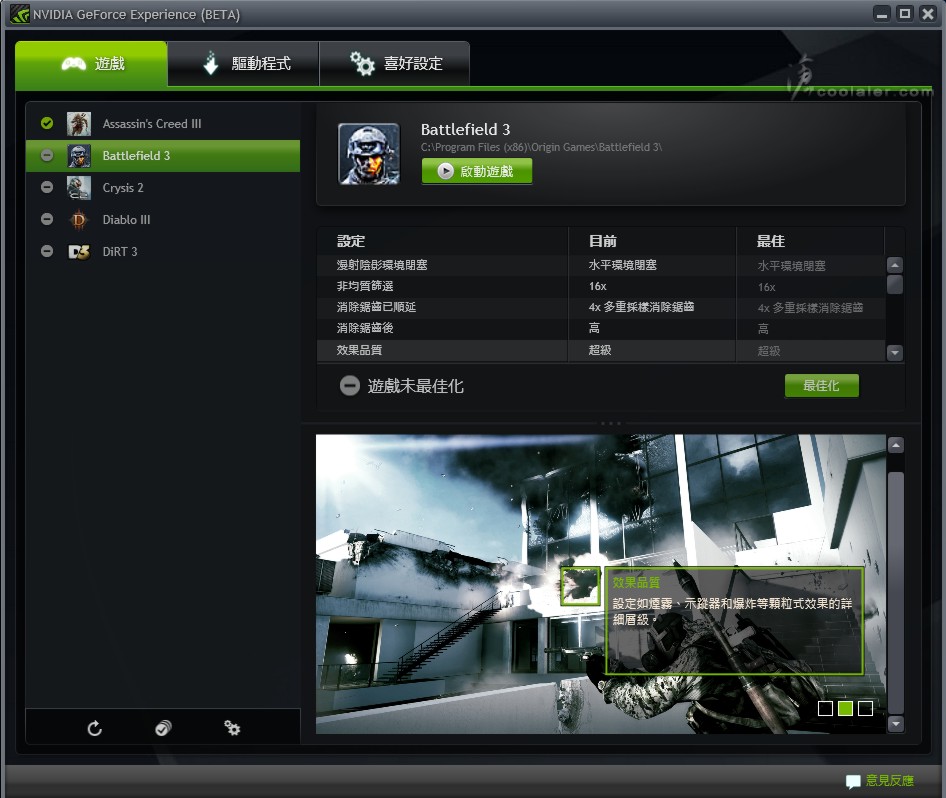
若覺得截圖太小,也可以將框框拉大顯示。
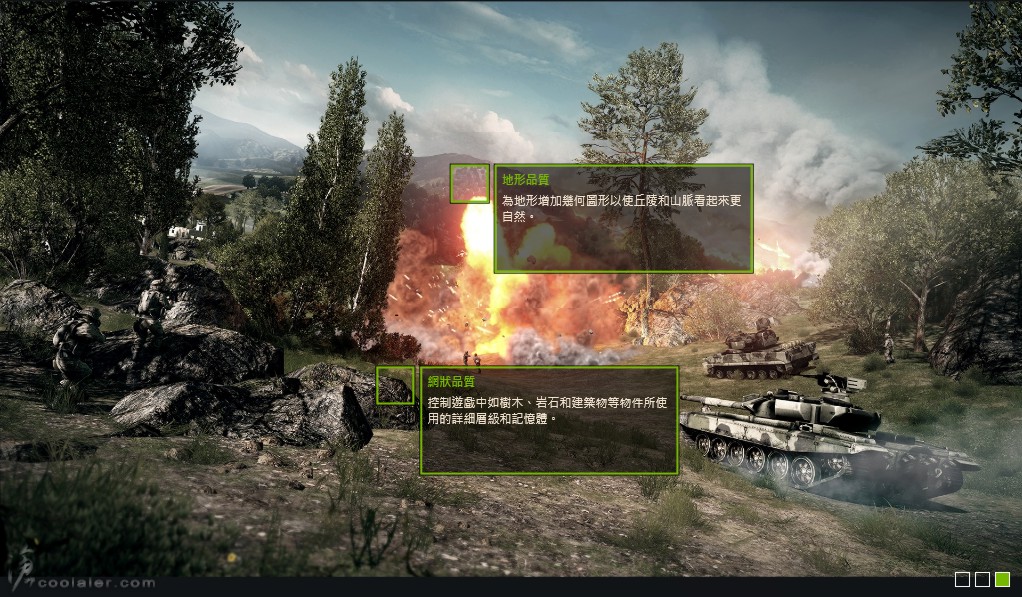
以最吃力的戰地風雲3為例,平台顯卡為GTX 650,搭配i7-2600K處理器。最佳化套用調整後可得張數相當高(左上角FPS 73),整體遊戲也相當流暢,不過個人認為畫質調校有些保守。
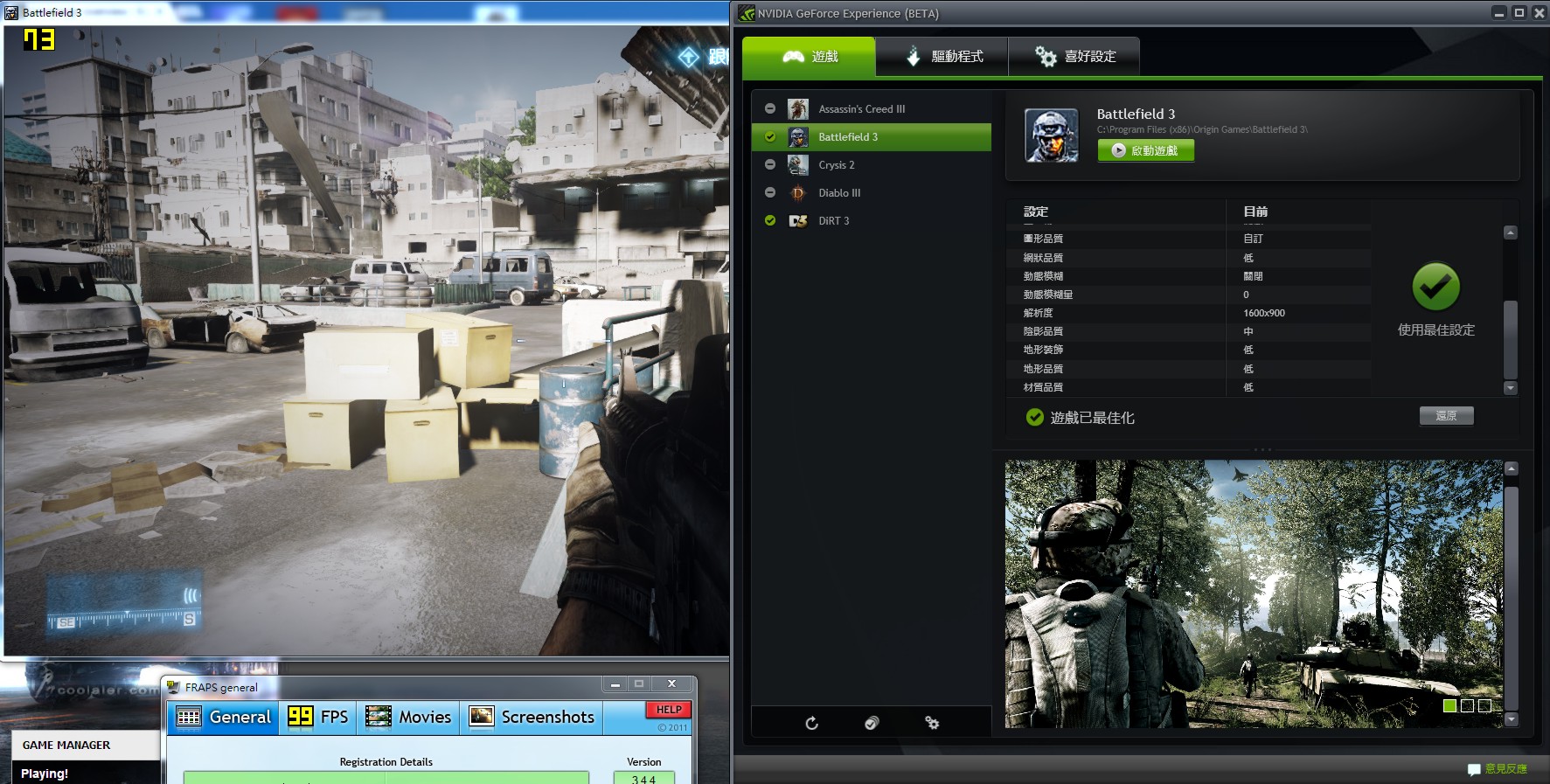
使用 GeForce Experience 的最佳化並試玩了幾款遊戲。在某些較不嚴苛的遊戲如 Dirt3、Diablo III 圖型設定及效能都可達"真實"最佳化,並沒有太大問題,但在戰地風雲3上面,最佳化設定似乎有點保守,個人覺得特效應該還可以再嚴苛一些沒問題,不過可能是最佳化考量到多人連線戰場因素,做了"最壞的"打算,所以才放寬一些設定,另外一點可以注意到,上圖的遊戲設定解析度是1600x900,這對於原生解析1920x1080的螢幕來看其實是會有點不太習慣,是不是應該以偵測原生螢幕解析度作為優先基準,並調整最佳化設定才是?
GeForce Experience 官網下載連結:http://www.geforce.com.tw/drivers/geforce-experience




